Otwórz plik w notatniku przy plikach z nieznanym rozszerzeniem

Wybieranie akcji przy próbnie otwarcia pliku z nieznanym rozszerzeniem bywa denerwujące. Zapewne, gdy chcesz sprawdzić, co zawiera plik z nieznanym rozszerzeniem otwierasz go w Notatniku. Często jednak nie wiesz czy każdy plik z danym rozszerzeniem otworzy się w Notatniku. Dobrym wyjściem jest tu dodanie opcji „Otwórz w Notatniku” przy plikach z nieznanym rozszerzeniem.
- Uruchom Edytor rejestru.
- Przejdź do klucza [HKEY_CLASSES_ROOT\*] i utwórz w nim nowy klucz o nazwie Shell, po czym w kluczu Shell utwórz nowy klucz o nazwie Open.
- Wartość domyślną w tym kluczu ustaw wpisując tekst jaki chcesz zobaczysz przy otwieraniu pliku z nieznanym rozszerzeniem np. Otwórz w Notatniku.
- Stwórz podklucz: Open, a następnie: Command.
- Wartość domyślną w kluczu Command ustaw na „notepad.exe %1”.
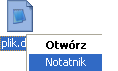
Otwórz przy pomocy Notatnika
Po kliknięciu prawym przyciskiem myszy na plik z nieskojarzonym rozszerzeniem pojawi się tam polecenie Otwórz w Notatniku.
Spis treści: Otwórz plik w notatniku przy plikach z nieznanym rozszerzeniemSłowa kluczowe: jak otworzy plik MDF, notatnik rozszerzenie, rozszerzenie notatnika, JAK ZMIENIC ROZSZERZENIE PLIKU
Click to rate this post!
[Total: 1 Average: 3]



Prościej dodać skrót do notatnika do „Send to” i świadomie wybierać „Wyślij do Notatnika”
nie zgodzę się z Leszkiem. wg mnie wygodniejsza jest ta opcja
a jak zmienic ikonke, bo po zrobieniu tego co wyzej zmienia sie na ikone notepada, ktora mnie bardzo denerwuje 🙁
Otwórz n otatnik i wpisz:
Kod:[.ShellClassInfo]
InfoTip@=ikona.ico
IconFile=Ścieżka\ikona.ico
IconIndex=-19
Powyższy opis jest z błędami.
Wklej do nowego pliku tekstowego tekst:
Windows Registry Editor Version 5.00
[HKEY_CLASSES_ROOT\*\shell\Open]
@=”Otwórz w Notatniku”
[HKEY_CLASSES_ROOT\*\shell\Open\Command]
@=”notepad.exe %1″
zapisz i zmień rozszerzenie pliku na .reg
Uruchom tak stworzony plik i voilà! 🙂